Presentaciones de Google no muestra correctamente los gráficos de think-cell
Problema
Al abrir una presentación de PowerPoint que contiene gráficos de PowerPoint con la herramienta Presentaciones de Google, la apariencia de los gráficos posiblemente sea incorrecta o inesperada. Dado que los gráficos de think-cell se representan por medio de gráficos de PowerPoint, este problema también afecta a los gráficos de think-cell. Por ejemplo:
- La precisión íntegra de los datos de la hoja de datos se muestra en etiquetas
- El formato de los números, tales como los signos de "%", podría ser rechazado
- las etiquetas y las líneas aparecen borrosas y mal colocadas;
- Algunos gráficos se muestran con compresión vertical
- Aparecen líneas de cuadrícula horizontales adicionales
- Algunas unidades principales/secundarias de los ejes son incorrectas
- Se incrementa el ancho de columna o se reduce el ancho de intervalo entre columnas
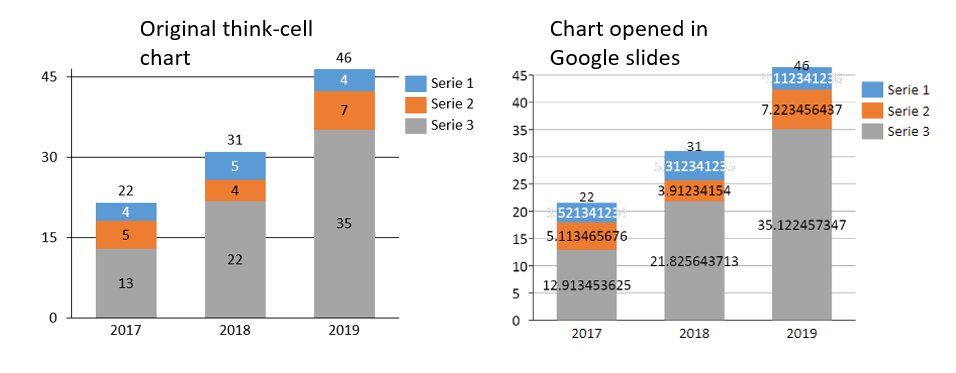
Nota: Además, las formas ocultas se eliminan del archivo. Esto también elimina algunos datos relevantes para think-cell. Al volver a abrir dicho archivo en Microsoft PowerPoint después, se pierde la funcionalidad de think-cell y no se puede restaurar.
Explicación
Google convierte todos los gráficos en imágenes al importarlos a Presentaciones de Google. Google explica este problema en la sección Funciones no admitidas de su sitio web. Esta importación no siempre gestiona las características de los gráficos correctamente. El problema surge tanto al abrir archivos directamente con Google como al guardar el archivo en el formato de Google.
Los problemas pueden reproducirse sin think-cell, utilizando un gráfico de PowerPoint.
Reproducción sin think-cell
- Abra PowerPoint
- Inserte un gráfico de columnas agrupadas de PowerPoint accediendo a Insertar → Ilustraciones → Gráfico → Columna agrupada → Aceptar.
- Haga clic con el botón derecho en el eje Y y seleccione Dar formato a eje.
- Defina el valor de Maximum Bound (Límite máximo) en 9.5.
- Defina el valor de Minimum Bound (Límite mínimo) en 0.
- Defina el valor de Major Unit (Unidad principal) a 2.
- Haga clic con el botón derecho en cualquier columna y seleccione Agregar etiquetas de datos → Agregar etiquetas de datos.
- Haga clic con el botón derecho en las etiquetas de datos y seleccione Formato de etiqueta de datos... → Opciones de etiqueta → Número → Categoría → Número y defina el valor de Posiciones decimales: en 0
- Guarde la presentación de PowerPoint.
- Cargue la presentación en Google Drive/Presentaciones de Google y ábrala con Presentaciones de Google.
Resultado: La unidad principal personalizada correspondiente al eje Y se omite, el eje Y se amplía hasta el siguiente valor de marca de graduación, el gráfico se comprime en vertical y las etiquetas quedan descuadradas. Las líneas y las etiquetas aparecen borrosas, el título del gráfico desaparece y el espaciado de columnas se reduce a cero. Además, se suprime el formato de los números y se muestra la precisión íntegra. 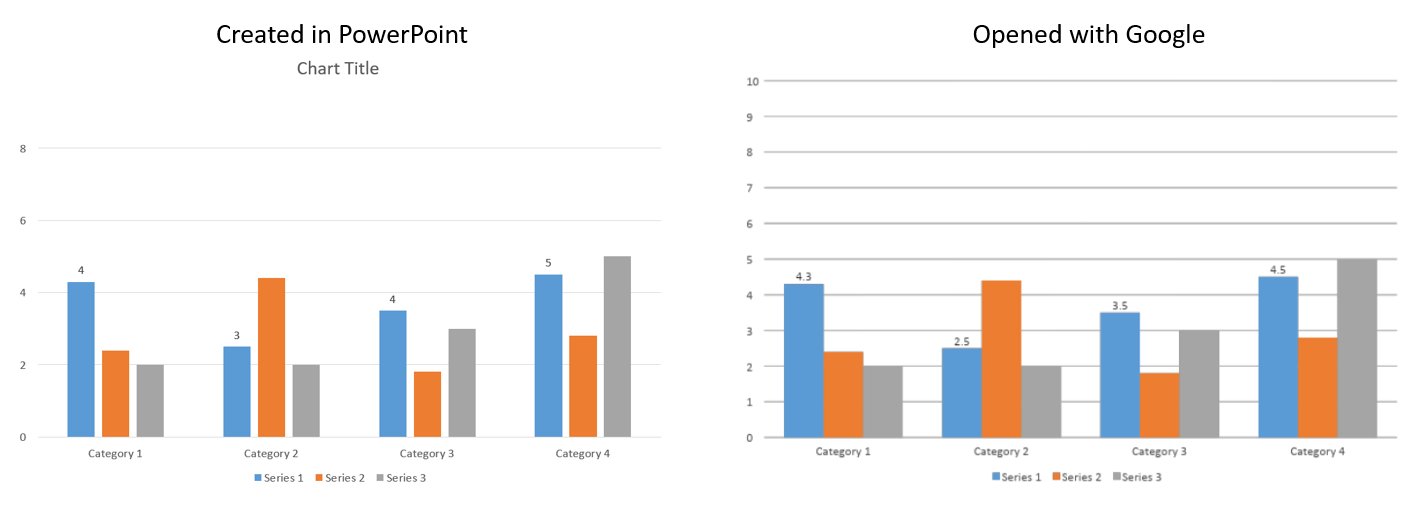
Solución
Antes de cargar las diapositivas en Google, cambie los gráficos a imágenes. Para ello, haga una captura de pantalla de todos y cada uno de los gráficos y pegue las capturas allí donde irían estos.
Hemos notificado este problema a Google, pero aún no existe solución. Si tiene una cuenta de administrador de Google y sufre este problema, le rogamos que también lo notifique a Google directamente. Encontrará instrucciones sobre cómo hacer esto en la página de asistencia de Google.